こんにちは。管理人のOKBです。
さて今回ご紹介するのはGoogleアナリティクスをカスタムレポートを用いて「特定のページ」のデータを確認する。
その方法について見ていきたいと思います。
カスタムレポート作成画面へ
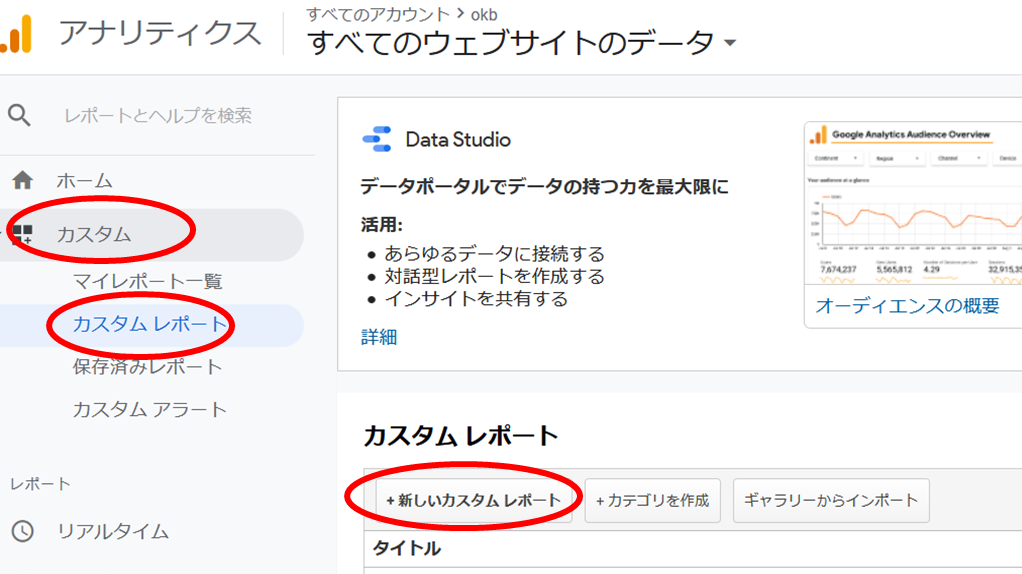
まず、カスタムレポート作成画面にいくには左カラムの
「カスタム」⇒「カスタムレポート」⇒画面中央の「+新しいカスタムレポート」
に進みます。
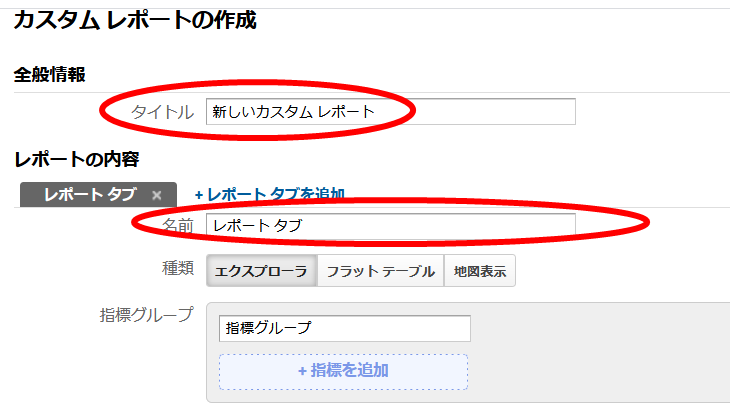
次にカスタムレポートのタイトル名ですが、該当のページのタイトル名だったりURLなどわかりやすい名前をつけます。
「レポート タブ」については、その「特定のページ」について、数種類のレポートを作成したい場合には複数のタブを活用すると便利です。
が、今回はひとまずタブ一つですので、名前もそのままにしておきます。
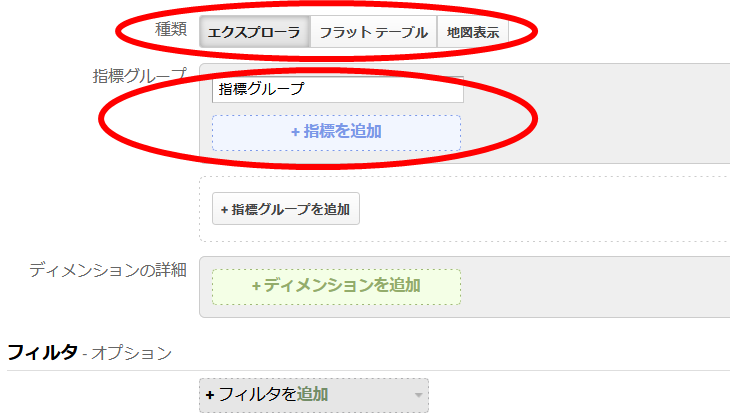
次に「種類」ですが、主に使用するのは
- エクスプローラ
- フラットテーブル
この二つになりますが、基本的には二つとも同じようなレポートが見れますが下記のような違いがあります。
エクスプローラ
- フィルタされたレポート内の合計値が見れる
- 指標の設定は10個以内
- プライマリディメンションしか設定できないが、レポート内でセカンダリディメンションも見ることが出来る。
フラットテーブル
- レポート内の合計値が見れない
- 指標が25個まで指定可能
- ディメンションを5個まで指定可能
見たい指標が10個以内で、ディメンションを一つだけ見る
ということであればエクスプローラを使用するようにしましょう。
今回の例は
種類:「エクスプローラ」
指標:「セッション」「直帰率」「目標1の完了数」「目標1のコンバージョン率」
ディメンションの詳細:ランディング ページ
※私のサイトの目標1は滞在時間20秒になっています。
このような設定にしておきます。
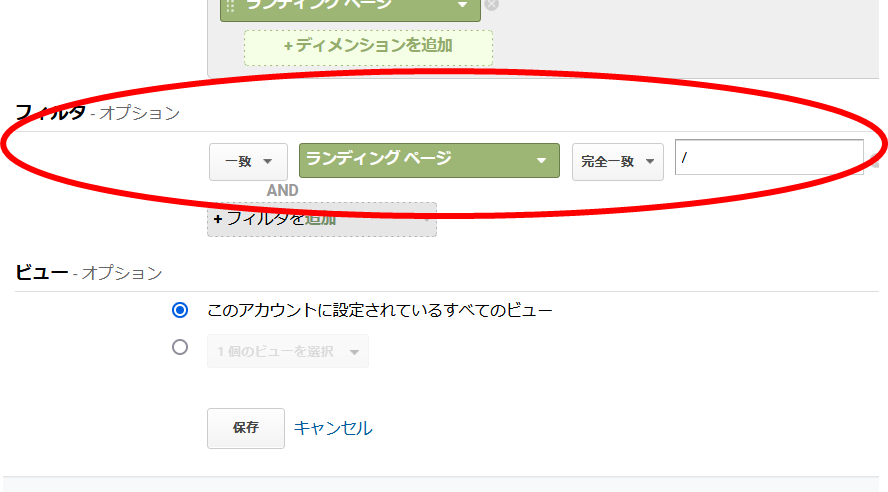
いよいよこのフィルタの部分です。ここで特定のページのみヒットするように条件を指定します。
今回私はトップページが見れるようにしたいので、フィルタ設定を
「一致」⇒「ランディング ページ」⇒「完全一致」⇒「/」
と設定しました。設定したいランディング ページのURLがわからないという方は、先にランディングページのレポートを確認すればそちらに表示されているURLをそのまま使用すれば問題ないと思います。

これでトップページのレポートが完成しました。
下記のような表示になります。
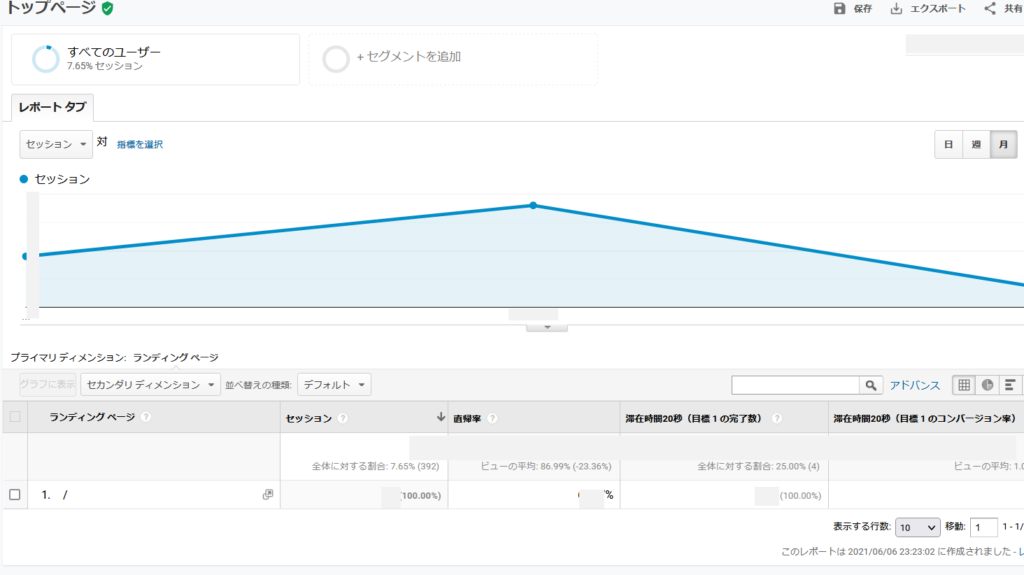
ページの指定条件をURLに「含む場合」にしたいとき
たとえば、ランディング ページのURLに「google」が含まれてるものを抽出するとしましょう。その際はフィルタの条件を下記のようにします。
「一致」⇒「ランディング ページ」⇒「正規表現」⇒「google」


このように正規表現を使用すると、完全に一致しないURLに関してもフィルタを行うことが可能になります。
正規表現についてもっと詳しく知りたい方は下記に紹介していますのでご確認ください。
⇒Googleアナリティクスでよく使う正規表現を一覧にしました
以上、GAカスタムレポートで特定のページをフィルタで設定する方法をご紹介させていただきました。

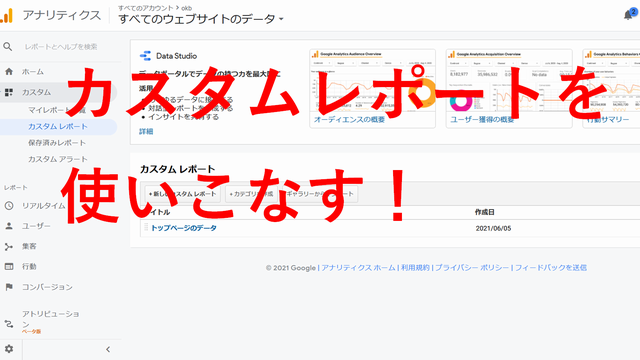
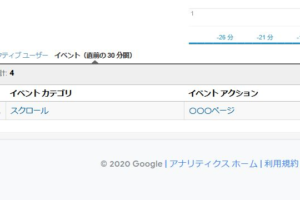

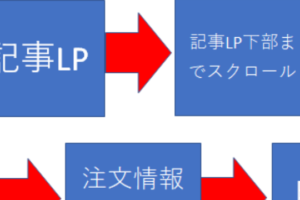
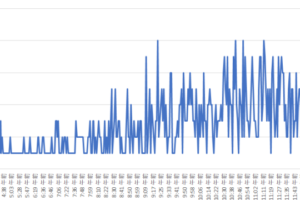
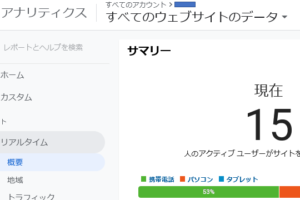
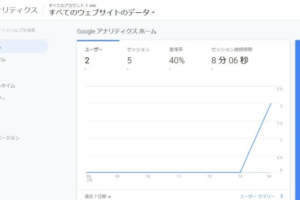

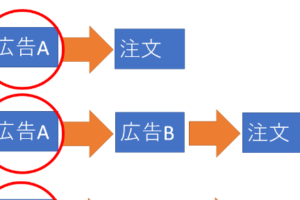
コメントを残す